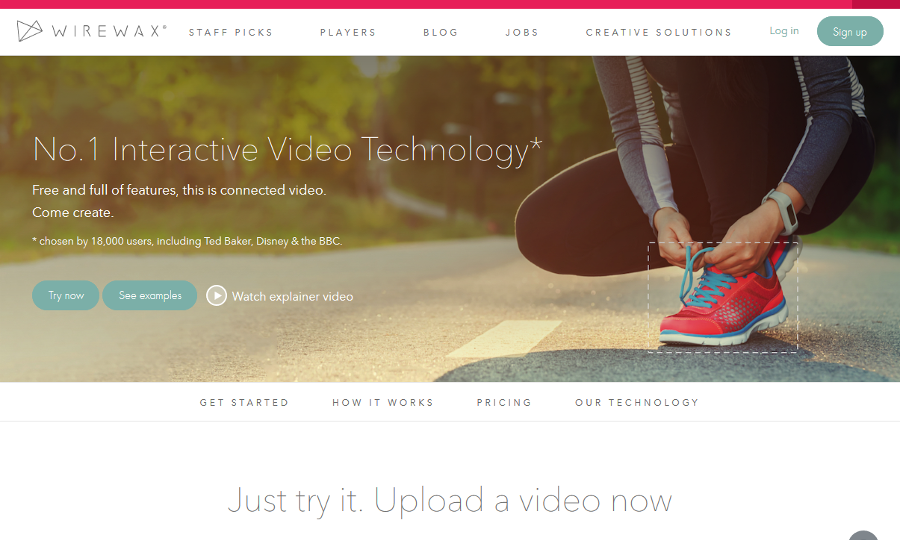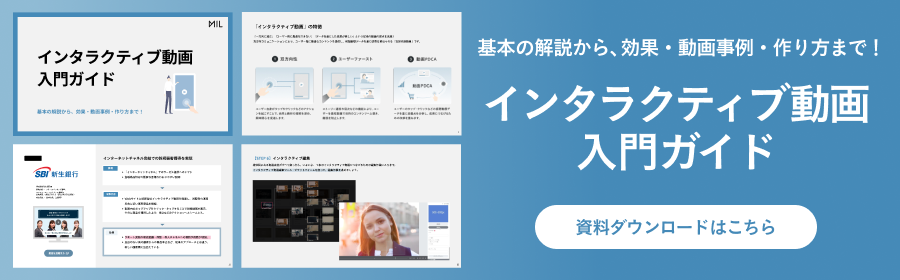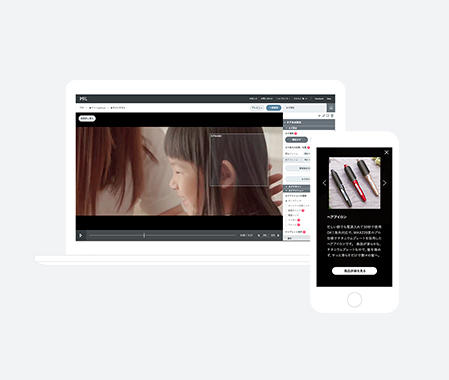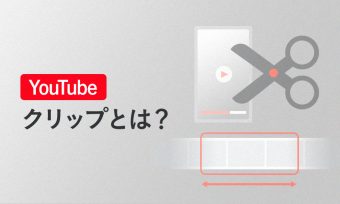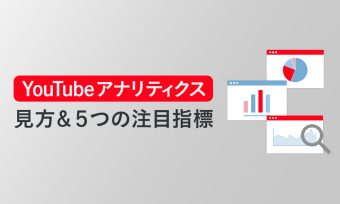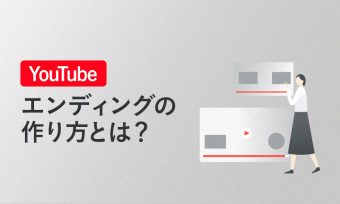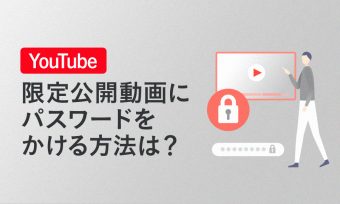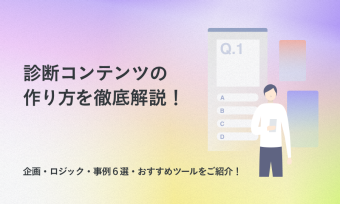月間「500回視聴」であればFREEで活用できる「WIREWAX」の使い方を紹介します。シンプルで直感的にサービスを使うことができるのでおすすめです。
主な特徴
「顔」の自動検出
動画を編集ツールにアップすると、人物の「顔」を自動認識してタグ付けを行ってくれます。
タグ付け
動的タグ(Sticky Tag)
動的タグは、動きのある物体をマーキングしてタグ付けすることで、物体が動いても自動で追跡処理をしてくれる機能です。
静的タグ(Static Tag)
静的タグは、不動の物体をマーキングしてタグ付けする機能です。
ポップアップ内容の編集
タグ付けをした物体に対して、ユーザーがタップした際に表示させる内容を簡単に編集することができます。
タグデザインの選定
無料では以下4つの中からタグデザインを選ぶことが可能できます。
- インビジブル(タグが表示されない)
- プラスマーク(タグ付けした物体の上に+マークが表示される)
- 四角マーク(タグ付けした物体の外側に枠が表示される)
- 点滅マーク(タグ付けした物体の上に◎の点滅マークが表示される)
体系料金
「スタンダード」の中に4つの月額プランがあります。4つのプラン内でもある程度はカスタマイズできるので事足りますが、ナショナルクライアントなどが大々的にキャンペーンなどをしたい場合は「エンタープライズ」課金が必要になります。

使い方の説明
ログイン後

アップしている動画一覧が表示されます。
動画のアップロード

インタラクティブ化したい動画ファイルをアップする、若しくは他社の動画プレイヤー(YouTube、VIMEO・・・)に上がっているURLを直接打ち込みアップロードを行います。
対象物へのタグ付け
対象物に対して「動的タグ・静的タグ」どちらかのタグ付けを行います。

画像解析処理

今回は動的タグ機能でタグ付けを行いました。動画上で横にスライドするトマトを解析した結果が表示されます。
インタラクティブ設定

タグ付けしたトマトに対して、どういうインタラクティブを持たせるかを設定することができます。今回はタップするとポップアップが表示されるテンプレートを選びました。
テンプレート編集

選定したテンプレートの「画像」「テキスト」「カラー」「表示方法」などを編集します。
プレビュー表示

保存したのち、実際にどう動くかを管理画面内にあるプレビューで表示・確認ができます。
プレビュー確認

トマトをクリックすると「インタラクティブ設定」で編集した内容が表示されます。
デモ動画
まとめ
WIREWAXにおけるインタラクティブ編集ツールは如何でしたでしょうか?操作性は直感的なので比較的簡単にインタラクティブ化を行うことはできます。
- 月間再生数500回
- 細かいオプション課金が設定されている
という点を除けば、海外の中では非常におススメできる編集ツールです。

執筆者
光岡 敦
MIL株式会社 代表取締役 CEO
2006年Webコンサルティング会社入社。2009年モバイルに特化した代理店を共同創業。取締役として10以上の新規事業を立ち上げた後、2018年3月、インタラクティブ動画に特化したMIL株式会社を設立。
Twitter : https://twitter.com/mittsuuuuuu